Situatie
Een software-update is nuttig:
• wanneer er problemen optreden op de televisie
• om de nieuwste functies te verkrijgen
Article Published Date : 2021-06-20
Situatie
Een software-update is nuttig:
• wanneer er problemen optreden op de televisie
• om de nieuwste functies te verkrijgen
Volg deze stappen om de software op de televisie bij te werken:
• Formatteer de USB-flashdrive als FAT32 (klik met de rechtermuisknop op > Format)
Houd er rekening mee dat Android software-updates circa 1 GB groot kunnen zijn. Zorg er dus voor dat u beschikt over een USB-stick met voldoende vrije opslagruimte om de software op te slaan

Ga naar de Philips-website en vervolgens naar de ondersteuningspagina voor uw product (klik bijv. tijdens het lezen van dit artikel op 'Ondersteuning' in het navigatiepaneel hierboven).
Opmerking Zorg ervoor dat u het juiste model van de TV hebt geselecteerd.
• Selecteer de optie 'Software updates' (Software-updates) op de pagina.
• De speciale software voor dit TV-model wordt weergegeven, met daarin het versienummer.
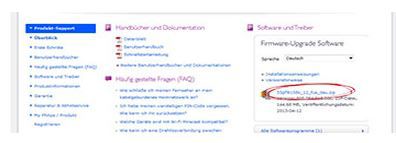
Werk de software alleen bij als de versie op de website hoger is dan de softwareversie die is geïnstalleerd op de televisie. Klik op het bestand, ga akkoord met de gebruiksvoorwaarden en sla het bestand xx_xx.zip op de computer op
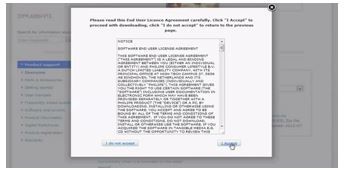
Bijvoorbeeld: klik met de rechtermuisknop op 'xx_xx.zip' en selecteer 'uitpakken naar' (extract to). Er wordt gevraagd waar het bestand moet worden opgeslagen. Selecteer de USB-stick.
Zet de TV niet uit tijdens de updateprocedure!

• Het scherm wordt gedurende 5 tot 10 seconden zwart terwijl de TV alle apps sluit.
• De software wordt nu bijgewerkt. De melding “Bezig met installeren van systeemupdate” (Installing system update) verschijnt en een voortgangsbalk geeft de status van de software-update aan.
• De update duurt 5 tot 15 minuten, afhankelijk van de grootte van het updatebestand.
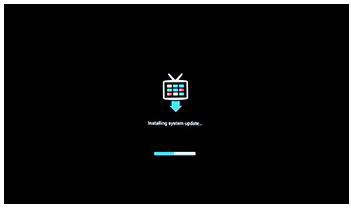
• Wanneer de update is voltooid, wordt het scherm gedurende 3-5 seconden zwart.
• Het Philips-logo verschijnt
• Nadat de televisie volledig is geladen, schakelt u de televisie uit en weer in
Wij staan garant voor kwaliteit, zodat je zorgeloos kunt
genieten
Wij geven producten een tweede leven met refurbished edities*
Wij helpen je om onderdelen te vervangen, niet het hele product*
Wij nemen verantwoordelijkheid voor onze impact op het milieu
*Alleen van toepassing op Persoonlijke verzorging, Verzorging voor moeder en kind en Huishoudelijke artikelen.
You are about to visit a Philips global content page
Continue